Outlook에서 메시지의 첨부 파일에 대한 변경 사항을 저장하려면 어떻게 해야 하나요?
첨부 파일이 포함된 이메일을 받았고, 이제 해당 첨부 파일을 독립적인 파일로 저장하지 않고도 변경하고 싶다고 가정해 봅시다. 이를 처리하려면 어떻게 해야 할까요? 사실 Microsoft Outlook에서는 첨부 파일을 수정하고 이를 이메일 메시지에 직접 저장할 수 있도록 지원합니다.
다음 단계는 Microsoft Outlook에서 첨부 파일을 변경하고 이메일 메시지에 변경 사항을 쉽게 저장하는 방법을 안내합니다.
1단계: 변경할 첨부 파일이 있는 메시지를 두 번 클릭하여 엽니다.
2단계: 메시지 창에서 Outlook 2010 및 2013의 메시지 탭에서 이동 그룹의 작업 > 메시지 편집을 클릭하세요.
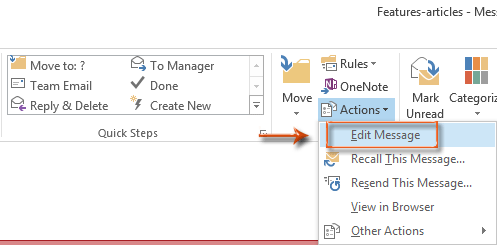
Outlook 2007을 사용 중이라면 메시지 탭의 작업 그룹에서 기타 작업 > 메시지 편집을 클릭하세요.
3단계: 일반적으로 첨부 파일은 메시지 버튼 뒤에 있습니다. 변경하려는 첨부 파일을 클릭하세요.
4단계: 이제 첨부 파일 도구가 활성화되었으며, Outlook 2010 및 2013에서 첨부 파일 탭의 작업 그룹에서 열기 버튼을 클릭하세요.
Outlook 2007을 사용 중이라면 첨부 파일을 두 번 클릭하여 엽니다.
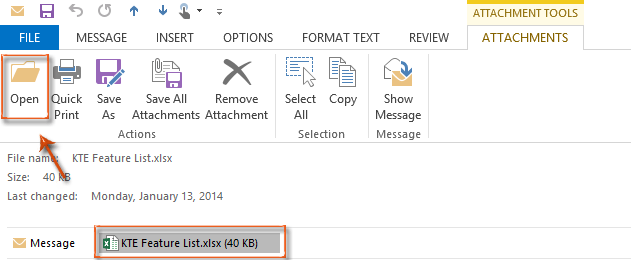
5단계: 이제 첨부 파일이 열렸습니다. 필요에 따라 첨부 파일에서 변경 작업을 수행하세요.
우리의 예제에서 첨부 파일은 Excel 워크북입니다. 이를 열면 작업 공간 위에 경고가 표시됩니다. 편집 활성화 버튼을 클릭하세요.

6단계: 수정된 첨부 파일을 저장하고 닫습니다.
7단계: 이메일 메시지로 돌아가서 오른쪽 상단의 닫기 버튼을 클릭하여 메시지를 닫습니다.
그러면 아래 스크린샷과 같이 경고 대화 상자가 나타납니다. 예 버튼을 클릭하세요.
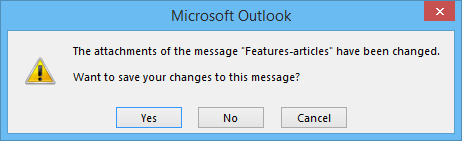
지금까지 Microsoft Outlook에서 첨부 파일을 수정하고 이메일 메시지에 저장했습니다.
최고의 오피스 생산성 도구
속보: Kutools for Outlook 무료 버전 출시!
새롭게 달라진 Kutools for Outlook에서100가지 이상의 놀라운 기능을 경험해보세요! 지금 다운로드하세요!
🤖 Kutools AI : 첨단 AI 기술을 활용해 이메일을 손쉽게 처리합니다. 회신, 요약, 최적화, 확장, 번역, 작성까지 모두 지원합니다.
📧 이메일 자동화: 자동 응답(POP 및 IMAP 지원) / 이메일 보내기 예약 / 이메일 전송 시 규칙별 자동 참조/숨은 참조 / 자동 전달(고급 규칙) / 자동 인사말 추가 / 여러 수신자 이메일을 개별 이메일로 자동 분할 ...
📨 이메일 관리: 이메일 회수 / 제목 및 기타 기준으로 의심스러운 이메일 차단 / 중복 이메일 삭제 / 고급 검색 / 폴더 정리 ...
📁 첨부 파일 프로: 일괄 저장 / 일괄 분리 / 일괄 압축 / 자동 저장 / 자동 분리 / 자동 압축 ...
🌟 인터페이스 매직: 😊더 예쁘고 다양한 이모지 / 중요한 이메일이 오면 알림 / Outlook 종료 대신 최소화 ...
👍 원클릭 기능: 모두 회신 (첨부 파일 포함) / 피싱 방지 이메일 / 🕘보낸 사람의 시간대 표시 ...
👩🏼🤝👩🏻 연락처 및 캘린더: 선택한 이메일에서 연락처 일괄 추가 / 연락처 그룹을 개별 그룹으로 분할 / 생일 알림 제거 ...
원하는 언어로 Kutools를 사용하세요 – 영어, 스페인어, 독일어, 프랑스어, 중국어 및40가지 이상을 지원합니다!
한 번의 클릭으로 Kutools for Outlook을 즉시 활성화하세요. 기다리지 말고 지금 다운로드하여 업무 효율을 높여보세요!


🚀 원클릭 다운로드 — 모든 Office 추가 기능 받기
강력 추천: Kutools for Office (5-in-1)
한 번의 클릭으로 다섯 종류의 설치 파일을 동시에 다운로드하세요 — Kutools for Excel, Outlook, Word, PowerPoint 및 Office Tab Pro. 지금 다운로드하세요!
- ✅ 원클릭 편리함: 다섯 가지 설치 패키지를 단 한 번에 다운로드할 수 있습니다.
- 🚀 모든 Office 작업에 바로 준비 완료: 필요한 추가 기능을 원하는 때에 설치하세요.
- 🧰 포함됨: Kutools for Excel / Kutools for Outlook / Kutools for Word / Office Tab Pro / Kutools for PowerPoint